Hur hindrar jag användare från att spela in i Microsoft Teams?
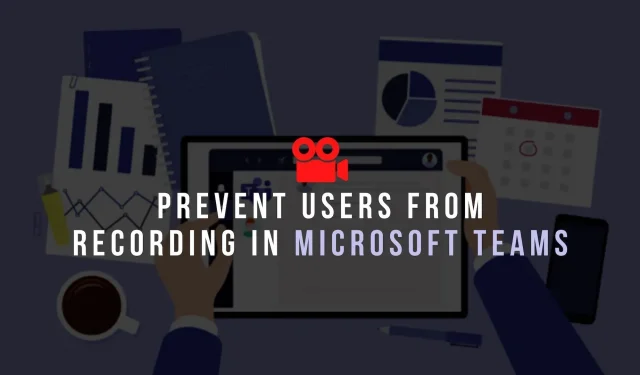
Vill du hindra användare från att spela in möten i Microsoft Teams? Det kan finnas olika anledningar till att du inte vill tillåta användare att spela in ett Teams-möte. I den här artikeln kommer vi att diskutera hur du förhindrar att ett möte spelas in i Teams.
Hur hindrar jag användare från att spela in i Microsoft Teams?
Det finns två olika sätt att förhindra andra från att spela in möten. Vi kommer att diskutera det enligt följande:
- Förhindra inspelning innan du ringer
- Förhindra inspelning under ett samtal
Vi kommer att detaljera stegen för båda metoderna så att du enkelt kan följa dem. Ta en titt!
1. Hur förhindrar jag inspelningar innan ett samtal i Teams?
Du kan hindra andra från att spela in möten i Teams innan de startar. Här är stegen du kan följa för att få det gjort. Se!
- Öppna Microsoft Teams på skrivbordet. Du kan också använda webbversionen om du vill.
- Gå till Kalender. Du hittar den på den vänstra panelen i appen. Välj ”Nytt möte” i det övre högra hörnet för att boka ett möte.
- Fyll i detaljer som mötesnamn, datum, tid och kanal. Klicka på knappen Spara i det övre högra hörnet.
- När du är klar med alla detaljer, klicka på ”Skicka”-knappen för att låta andra deltagare veta om mötet.
- Återgå till kalendern. Klicka på mötet du just schemalagt. Ett popup-fönster öppnas. Välj Redigera för att öppna mötesinformationen.
- Välj nu ”Mötesalternativ” i nästa fönster.
- Det kommer att öppna webbsidan i standardwebbläsaren. Om du aldrig har använt webbversionen måste du logga in med nödvändiga uppgifter.
- Därifrån bläddrar du ner till alternativet Vem kan föreställa sig?» Som standard är den inställd på alla. Ändra det till ”Bara jag” i rullgardinsmenyn som visas när du klickar på pilen.
- Klicka på knappen Spara.
När du har klickat på knappen Spara kan ingen spela in Teams-mötet. Detta beror på att skrivbehörigheter har beviljats de som kan presentera ett Teams-möte. När den är inställd på ”Bara jag” har du rätt att spela in möten i Teams-appen.
2. Hur förhindrar jag inspelningar under ett samtal i Teams?
Du kan hoppa över dessa steg om du redan har slutfört stegen ovan. Men många glömde att stänga av inspelning för andra användare innan de gick med i konversationen. Om du redan är i ett möte kan du hindra andra från att spela in i Teams-appen.
Följ dessa steg och lär dig hur du förhindrar andra från att spela in ett möte under ett Microsoft Teams-samtal. Ta en titt!
- Klicka på ikonen Personer under ett möte. En lista över deltagare som är närvarande i mötet öppnas.
- Efter det måste du klicka på ”Fler åtgärder” (ikon med 3 punkter).
- En rullgardinsmeny visas. Välj ”Hantera behörigheter” här.
- Detta kommer att föra webbsidan till standardsidan. Härifrån, gå till Vem kan skicka?
- Klicka på pilen och ändra standardvärdet för ”Alla” till ”Bara jag” i rullgardinsmenyn.
- Välj Spara för att spara dina ändringar.
Det är allt. På så sätt kan du hindra andra från att spela in möten under ett samtal.
Slutsats
Det här är olika sätt att förhindra andra deltagare från att spela in ett Teams-möte. Du kan förhindra andra användare från att spela in före eller under ett möte. Detta kommer att tvinga andra att delta i mötet istället för att förlita sig på senare åtkomst.
Lämna ett svar